无线网卡如何连接电脑?连接步骤是什么?
71
2024-06-08
随着无线网络的普及,很多人开始将台式电脑与无线网络连接起来,以享受更便捷的上网体验。然而,许多人对于如何安装台式电脑的无线网卡还存在一些困惑。本文将为大家详细介绍安装台式电脑无线网卡的步骤,帮助大家轻松实现无线上网。
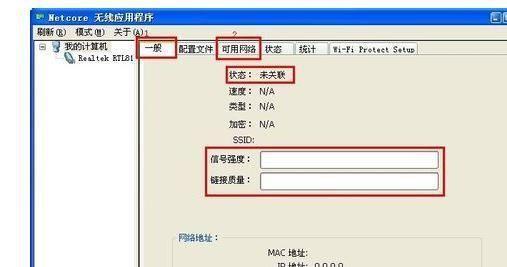
一、选择适合的无线网卡
选择一款适合自己台式电脑型号和操作系统的无线网卡是成功安装的第一步。可以通过查看电脑的型号和操作系统版本,在购买无线网卡前,与厂商确认兼容性。
二、准备工具和材料
在开始安装无线网卡之前,我们需要准备好以下工具和材料:一把螺丝刀、一只手电筒(方便在主机内部作业)、无线网卡和驱动光盘或下载好的驱动程序。

三、关闭电脑并断开电源
安全起见,在安装无线网卡之前,我们需要将台式电脑完全关机,并拔掉电源插头。这样可以避免静电对电脑硬件的损害。
四、打开机箱
使用螺丝刀拧开电脑机箱上的螺丝,然后轻轻打开机箱盖。注意要放在稳定的台面上进行操作,以免因为摇晃导致其他硬件松动或损坏。
五、插入无线网卡
在插入无线网卡之前,先仔细阅读无线网卡的使用说明书。根据说明书上的指引,找到主板上的PCIe插槽,并将无线网卡插入其中。确保无线网卡插槽与插卡接口完全贴合,并轻轻按下固定卡槽的扣环。

六、连接天线
将无线网卡天线与主板背面的天线接口相匹配,并轻轻旋转固定,确保天线稳固地连接在无线网卡上。
七、关闭机箱
将机箱盖重新安装好,用螺丝刀拧紧螺丝,确保盖子牢固地固定在机箱上。
八、接通电源并启动电脑
重新插上电源插头,并将电源接通。按下电源按钮启动电脑,等待操作系统的加载。
九、安装无线网卡驱动程序
在电脑启动后,将无线网卡的驱动光盘插入光驱,或者双击已下载好的驱动程序进行安装。按照安装向导的指引,完成无线网卡驱动的安装。
十、配置无线网络
在安装完成驱动程序后,打开网络设置界面,在无线网络选项中搜索可用的无线网络。找到自己想要连接的网络,并输入正确的密码进行连接。
十一、测试无线网络
连接成功后,可以尝试打开浏览器或其他应用程序,确认无线网络连接是否正常。如果一切顺利,恭喜你成功安装台式电脑无线网卡!
十二、常见问题解决方法
如果在安装过程中遇到问题,可以参考以下解决方法:1.检查无线网卡是否插好;2.确认驱动程序是否正确安装;3.检查天线连接是否牢固;4.确保无线网络设置正确。
十三、注意事项
安装无线网卡时需要注意以下几点:1.注意防止静电对电脑硬件的损害;2.仔细阅读无线网卡的使用说明书;3.注意天线的连接方向和位置。
十四、无线网卡的维护和保养
为了保证无线网卡的正常工作,定期清理无线网卡的尘埃,并确保天线没有被撞击或断裂。
十五、
通过本文的介绍,相信大家已经对于如何安装台式电脑的无线网卡有了更清晰的认识。只要按照步骤进行操作,并注意一些细节,安装无线网卡将变得非常简单。希望本文对大家有所帮助!
版权声明:本文内容由互联网用户自发贡献,该文观点仅代表作者本人。本站仅提供信息存储空间服务,不拥有所有权,不承担相关法律责任。如发现本站有涉嫌抄袭侵权/违法违规的内容, 请发送邮件至 3561739510@qq.com 举报,一经查实,本站将立刻删除。